Cómo cambiar rápidamente el dispositivo de salida de sonido en un Mac
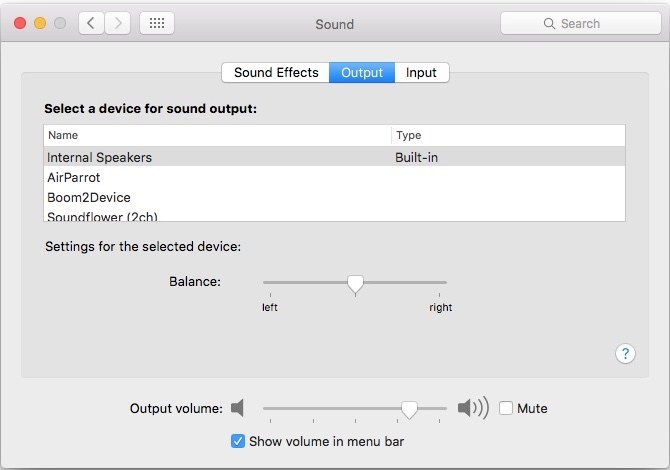
Pensé en escribir esto después de ver a mi amigo anoche. Íbamos a ver una película desde su MacBook Pro a su televisor a través de un cable HDMI. Como quería que el audio pasara por los altavoces de su televisor y no por los de su ordenador, fue a Preferencias del Sistema> Sonido> Salida, y luego seleccionó el cable HDMI. Mientras hace el trabajo, hay una manera mucho más fácil y rápida de cambiar rápidamente las salidas y las entradas de su audio. También puede ser estupendo si el equipo es lento y tarda un poco en cargar la aplicación Preferencias del Sistema.
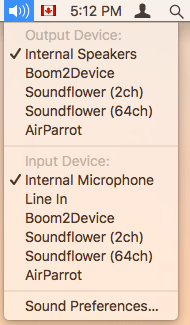
Todo lo que tiene que hacer es mantener pulsado el botón «Opción» mientras selecciona la opción de menú de volumen en la barra de menús. En lugar de ser presentado con un control deslizante de volumen, se le mostrarán todos los dispositivos de entrada y salida de audio posibles! Puede seleccionar el que desee utilizar. ¡Eso es todo! No más necesidad de entrar en las Preferencias del Sistema cada vez que quieras usar diferentes altavoces o micrófonos, ¡puedes hacerlo sin dejar la aplicación dentro!
¿Qué te pareció este consejo rápido? ¿Sabías sobre eso? ¿Cree que lo usará con frecuencia? Háganoslo saber en los comentarios! Y no olvides seguirnos en las redes sociales para obtener más consejos rápidos y útiles!

Marcos Robson es redactor autónomo de Tech&Crumb y redacta los temas de seguridad, privacidad, libertad de información y cultura hacker (WikiLeaks y criptografía). Actualmente trabaja en en Nueva York (Wired).






